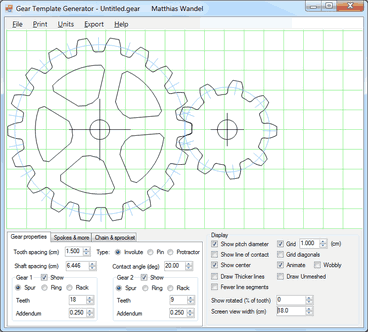
|
Aide du générateur de modèle d'engrenageLe générateur de modèle d'engrenage est un programme destiné à calculer et imprimer les formes des engrenages à denture droite en développante de cercle et des roues à fuseaux.
|
Rapport de transmission
J'ai reçu de nombreuses requêtes pour faire afficher le rapport de transmission par le programme d'engrenage. La raison pour laquelle le programme n'affiche pas explicitement ce rapport est que le rapport de transmission tout ce que vous entrez Par exemple, si vous avez un nombre de dents de 7 et 12, le rapport de transmission est de 7:12. Ce qui veut dire, que l'engrenage à 7 dents va tourner 12 fois pour chaque 7 rotations de l'engrenage à 12 dents. De façon similaire, une roue dentées de 10 dents avec une roue de 30 dents auront un rapport de transmission de 30:10, qui peut également s'exprimer comme 3:1.Rapports de transmission composés (plus de deux engrenages)
Le programme affichera deux engrenages de sorte que vous puissiez voir comment les roues dentées s'engrènent. Les rouages s'engrènent seulement par deux à la fois. Si vous avez besoin de concevoir un train d'engrenages avec plus de deux roues, vous devez déterminer de quelles paires de roues dentées vous avez besoin, puis utiliser le programme pour générer les engrenages. Elaborer des rapports de transmission composés n'est pas quelque chose que le programme fera pour vous, mais la question revient suffisamment fréquement pour que cela fasse sens de l'expliquer ici.
Par exemple, si vous voulez une réduction de 1:10, mais que vous ne voulez pas une roue dentée inférieure à 9 dents (de plus petites roues peuvent tourner de façon irrégulière) vous pouvez réaliser un engrenage de 9 et un de 90 dents. Mais un engrenage de 90 dents est très grand. Au lieu de cela, vous pouvez réaliser une réduction de 10:30, suivie par une réduction de 9:30. En les multipliant ensemble, cela donnera 90:900, qui fait un rapport de 1:10. Comment arriver à ces chiffres? Voyez ci-dessous.
Exemple: conception d'une réduction 1:12 pour une horloge
Si vous voulez construire une horloge, vous aurez besoin d'une réduction finale de 1:12. On se permet disons au minimum 7 dents, donc cela s'exprime comme 7:84. Imaginons maintenant que l'on place un engrenage de 24 dents entre celui de 7 et celui de 84. Le rapport de réduction 7:84 reste intact. Ainsi nous avons 7:24 suivi par 24:84. Cela permet de diviser le nombre de dents de la paire 24:84 par 3 (ceci ne changera pas le rapport), ce qui donne 8:28. Donc une paire 7:24 et 8:28 donnera la réduction désirée. Pour vérifier, multipliez: (7x8):(24x28) qui font 56:672, divisez les deux côtés par 56 cela donne 1:12.
Cependant, si les dents de deux paires d'engrenages sont de la même dimension, la paire 7:24, qui posséde un peu moins de dents, aura un entraxe plus petit que la paire 8:24. Mais vous pouvez simplement entrer la valeur de l'entraxe et le programme ajustera la taille de la denture en conséquence, de sorte que la paire 8:28 aura des dents légèrement plus petites.
Type d'engrenage et propriétés
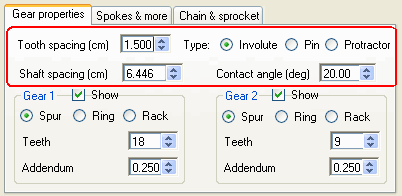
Pas (Tooth spacing)
Indique l'écartement, centre à centre, entre deux dents (ou le pas réel), mesuré le long du diamètre primitif de l'engrenage.
Type (Type)
Sélectionne le type de denture à dessiner. La denture de la roue peut être droite, à fuseaux, ou un diviseur d'angle.
Développante (Involute)
Spécifie des engrenages à denture droite en développante de cercle. Les engrenages à développante de cercle sont le type de roues dentées le plus couramment utilisé. Chaque paire de roues qui possède le même espacement entre les dents (ou même pas) et le même angle de contact (également connu sous l'angle de pression) s'engreneront et tourneront harmonieusement.
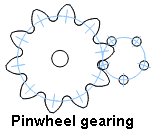
Fuseau (Pin)
Pour certaines applications, il est souhaitable que l'un des engrenages ne comprenne qu'une roue à fuseaux. Ces transmissions sont aussi connues sous le nom d'engrenages à "lanterne". Les fuseaux sont typiquement maintenus ensemble par deux disques placés de chaque côté, de sorte que l'ensemble de la structure peut faire penser à une "lanterne". Un tel engrenage peut ou non posséder un arbre traversant passant par le milieu des fuseaux.
Le principal avantage de ce type de rouage est qu'il est possible de faire des engrenages avec un minimum de trois dents qui fonctionneront encore harmonieusement.
Pour ce type de transmission, l'engrenage de droite sera toujours une roue à fuseaux et celui de gauche toujours un engrenage de forme cycloïde pour s'engrenner dans la roue à fuseaux.

Diviseur (Protractor)
Il est parfois utile de pouvoir créer un modèle qui divise un cercle en un nombre spécifique d'intervales. Par exemple, diviser un cercle en 23 parties égales avec un rapporteur d'angle serait fastidieux et source d'erreurs. En utilisant ce programme vous pouvez imprimer un modèle qui divise le cercle comme indiqué.
Entraxe (Shaft spacing)
Ce champ affiche toujours la valeur calculée de l'entraxe. L'entraxe est la somme des rayons primitifs des deux engrenages. Le rayon primitif est calculé à partir du diamètre du cercle primitif. Le diamètre primitif est égal au nombre de dents multiplié par le pas (l'écartement entre deux dents).
Vous pouvez également entrer une nouvelle valeur dans ce champ. Le pas de la denture sera alors recalculé automatiquement pour produire l'entraxe souhaité entre les deux roues dentées.
Angle de contact (Contact angle)
Ce champ indique l'angle de contact, également connu sous l'angle de pression, pour les engrenages droits en développante de cercle. Des angles de pression plus grands produisent des engrenages avec des dents à l'aspect plus triangulaire. Des angles de pression plus grands s'adaptent mieux aux engrenages avec un petit nombre de dents, mais le résultat global est d'une efficacité plus faible due à une friction plus élevée dans le train d'engrenages.
Ce champ est applicable uniquement pour les dents droites en développante de cercle. Il est caché si d'autres types de dentures sont sélectionnés.
Diamètre de fuseau (Pin diameter)
Ce champ spécifie la taille des fuseaux (broches) pour les roues dentées à fuseaux. Ce champ s'applique uniquement aux roues à fuseaux. Il est caché si d'autres types de dentures sont sélectionnés.
Propriétés des engrenages (Gear properties)
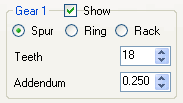 Cette section vous permet de spécifier les paramètres spécifiques à
chaque engrenage.
Cette section vous permet de spécifier les paramètres spécifiques à
chaque engrenage.
Montrer (Show)
Sélectionne si l'engrenage est visible. Notez que pour les transmissions à fuseaux, les propriétés de la roue à fuseaux affectent la forme de la roue conjuguée, même si la roue dentée de droite est cachée, ses propriétés affectent la roue dentée de gauche.
Denture externe (Spur)
Sélectionne une roue dentée de forme régulière. Autrement dit, un engrenage cylindrique avec une denture externe.
Couronne (Ring)
Sélectionne une couronne dentée. Une couronne est un engrenage avec une denture interne. Le mode couronne ne peut être sélectionné que si l'autre engrenage est un pignon droit à denture externe. Les couronnes dentées sont utiles lorsque l'on veut réaliser une transmission planétaire.
Crémaillère (Rack)
Sélectionne une roue dentée de type crémaillère. Une crémaillère est par essence un engrenage qui a été 'déroulé'. Le mode crémaillère et pignon n'est actuellement disponible que pour les types de denture droite en développante de cercle.
Dents (Teeth)
Indique le nombre de dents de l'engrenage.
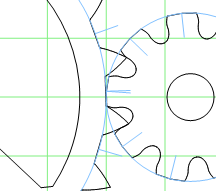 Engrenages de formes étranges générés par un réglage à zéro de la saillie de la roue dentée de droite. |
Saillie (Addendum)
Spécifie la saillie de la dent. La saillie indique la hauteur de la
dent au dessus du diamètre primitif de l'engrenage. Elle est spécifiée
en fonction du pas (de l'écartement entre deux dents). Autrement dit,
un réglage de 0,25 signifie que la saillie de la dent sera le quart
de l'écartement, soit environ la moitié de sa largeur.
Le creux de la dent d'engrenage (qui est, la profondeur de
découpe entre les dents au dessous du cercle primitif) est issu de la
saillie de la roue conjugée. Donc, pour régler le creux de la dent,
il suffit d'introduire la saillie correspondante de la roue dentée
conjuguée.
Notez que les engrenages cycloïdes n'utilisent pas de paramètre de
saillie.
Onglet Rayons & plus (Spokes & more tab)
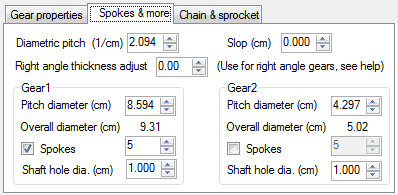
Pas diamétral (Diametral pitch)
Certaines personnes préfèrent utiliser le pas diamétral, par opposition à l'écartement des dents (aussi connu sous pas périphérique). Le pas diamétral est égal au nombre de dents de la roue dentée divisé par le diamètre du cercle primitif, de sorte que ce nombre est inversement proportionnel à la taille de la dent. Veuillez noter que la version 2 et antérieure du générateur d'engrenage calculait cela comme le diamètre par dent (l'inverse de ce qu'il aurait dû être). Vous pouvez entrer une valeur dans le champ du pas diamétral et le pas circonférentiel sur l'onglet principal sera mis à jour automatiquement.
Ecart (Slop)
La somme totale de l'écart, du jeu, ou de la tolérance. Lorsque que la valeur de l'écart est mise à zéro, les engrenages sont imprimés de sorte qu'ils s'adaptent exactement, sans écart de tolérance. Habituellement, la largeur de coupe de la scie à ruban ou de la scie à chantourner fournira assez de jeu, mais vous pouvez également ajouter du jeu en introduisant ce paramètre.
Ajustement de l'épaisseur pour angle droit (Right angle thickness adjust)
Lorsque l'on réalise une transmission à 90 degrès, en inclinant la table de la
scie à la valeur de l'angle de pression, ce champ est utilisé pour indiquer au
programme quelle est l'épaisseur de votre matériaux, ainsi la dent peut-être
"augmentée" dans la bonne proportion de manière à ce que la découpe de la
dépouille se traduise par des engrenages de la bonne épaisseur. Ce paramètre
et utilisé UNIQUEMENT pour les engrenages à denture droite en développante de
cercle.
Voir mon article sur la
transmission à angle droit
et comment l'utiliser. Cette caractéristique a été ajoutée dans la version
3.1.0 (fév 2015). Si vous possédez une version antérieure 3.0.x, cliquez sur
"help" dans le programme pour obtenir la dernière version.
Diamètre primitif (Pitch diameter)
Le diamètre du cercle primitif est le pas diamétral multiplié par le nombre de dents. Le diamètre du cercle primitif est utile pour établir l'espacement entre les engrenages. L'entraxe idéal d'une paire de roues dentées est égal à la somme des diamètres primitifs, divisé par deux. Notez que l'entraxe dans l'onglet "Gear properties" (propriétés de l'engrenage) indique déjà la distance d'entraxe, centre à centre, sous "Shaft spacing" (entraxe).
Diamètre hors-tout (Overall diameter)
Cela affiche le diamètre hors-tout de la transmission, d'un bout à l’autre.
Rayons (Spokes)
Spécifie le nombre de rayons. Seuls les engrenages à denture droite au-dessus d'un certain nombre de dents sont suffisamment grands pour avoir des rayons.
Diamètre d'alésage de l'arbre (Shaft hole diameter)
Indique l'alésage de l'arbre à dessiner. Pour les roues à fuseaux (lanterne), ce paramètre spécifie la taille de l'arbre au milieu des fuseaux. Les dents de l'engrenage d'accouplement sont maintenues suffisamment courtes pour ne pas interférer avec l'arbre central. Spécifiez zéro pour ommettre le centre de l'axe ou l'alésage de l'arbre.
Mode chaîne & pignon (Chain & Sprocket mode)
La version 2.0 du générateur de modèle d'engrenage comprend un mode "chaîne et pignon". Ce mode est conçu pour permettre la génération des géométries de pignons pour des chaînes à blocs de bois et des chaînes à rouleaux.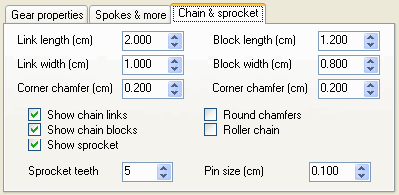 Le mode chaîne et pignon est activé en sélectionnant l'onglet
"Chain & Sprocket" (chaîne & pignon) en bas à gauche de la
fenêtre principale.
Le mode chaîne et pignon est activé en sélectionnant l'onglet
"Chain & Sprocket" (chaîne & pignon) en bas à gauche de la
fenêtre principale.
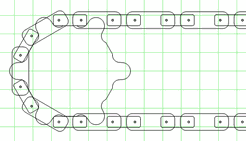 |
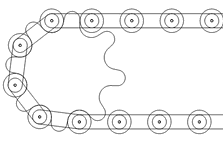 |
Presque toutes les chaînes d'entraînement métalliques modernes, comme celles utilisées sur les bicyclettes, sont du type "roller chain" (chaîne à rouleaux). Les chaînes à rouleaux possèdent un rouleau cylindrique sur chaque tige d'articulation, avec deux paires d'attaches de chaque côté pour les réunir.
 Les chaînes composées de blocs sont un style plus ancien, obsolète de
transmission par chaîne. Les chaînes à blocs sont beaucoup plus
simples à réaliser et se prêtent elles-même bien au bois. Dans une
chaîne à blocs, la roue dentée est en prise avec le blocs central en
milieu de chaîne. Chaque bloc est percé de deux trous, l'attache se
fixe de chaque côté. Un exemple d'utilisation d'une chaîne à blocs
en bois peut être visionnée ici:
véhicule à chenilles.
Les chaînes composées de blocs sont un style plus ancien, obsolète de
transmission par chaîne. Les chaînes à blocs sont beaucoup plus
simples à réaliser et se prêtent elles-même bien au bois. Dans une
chaîne à blocs, la roue dentée est en prise avec le blocs central en
milieu de chaîne. Chaque bloc est percé de deux trous, l'attache se
fixe de chaque côté. Un exemple d'utilisation d'une chaîne à blocs
en bois peut être visionnée ici:
véhicule à chenilles.
 Si les blocs d'une chaîne composée de blocs ne sont pas arrondis sur
les angles, les angles ont tendance à talonner le pignon où la chaîne
vient en prise et se dégage du pignon.
Si les blocs d'une chaîne composée de blocs ne sont pas arrondis sur
les angles, les angles ont tendance à talonner le pignon où la chaîne
vient en prise et se dégage du pignon.
Le générateur de modèle d'engrenage va générer des formes de pignons
qui autorisent une dépouille à proximité des dents, mais les pignons
sont encore peu esthétiques et inefficients.
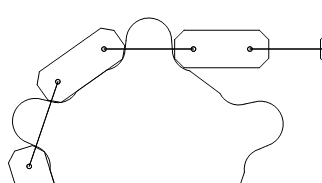 Une bien meilleure solution conciste à arrondir ou à chanfreiner les
angles des blocs de la chaîne. Le pignon de gauche est très similaire
à la roue dentée précédente, mais avec des blocs dont les angles sont
chanfreinés. Notez que les dents ont une contre-dépouille beaucoup
plus faible.
Une bien meilleure solution conciste à arrondir ou à chanfreiner les
angles des blocs de la chaîne. Le pignon de gauche est très similaire
à la roue dentée précédente, mais avec des blocs dont les angles sont
chanfreinés. Notez que les dents ont une contre-dépouille beaucoup
plus faible.
Pour la clarté, j'ai modifié les attaches pour les rendre très fines,
mais ces attaches ne sont pas en prise avec le pignon, de sorte que
la longueur de l'attache, et non sa forme actuelle contribue à la
géométrie du pignon.
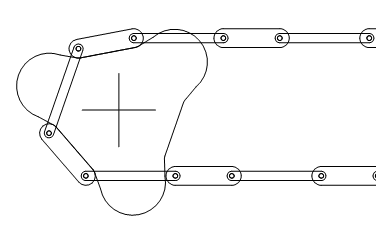 Le générateur d'engrenage peut générer des géométries de pignons
fonctionnels avec un minimum de trois dents. Cependant, ces pignons
sont peu efficaces et leur roulement est sacadé. Si vous utilisez
la fonction "Animate" (animation) dans le générateur de modèle
d'engrenage, vous pouvez remarquer que la chaîne a comme un léger
mouvement de va-et-vient.
Le générateur d'engrenage peut générer des géométries de pignons
fonctionnels avec un minimum de trois dents. Cependant, ces pignons
sont peu efficaces et leur roulement est sacadé. Si vous utilisez
la fonction "Animate" (animation) dans le générateur de modèle
d'engrenage, vous pouvez remarquer que la chaîne a comme un léger
mouvement de va-et-vient.
La forme des dents n'engage pas très bien la chaîne, étant donné que
les dents ont besoin d'être très espacées pour permettre à la chaîne
de venir en prise et de se dégager du pignon.
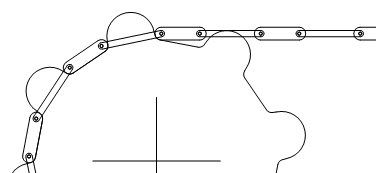 Un pignons avec un plus grand nombre de dents fonctionnera beaucoup
plus harmonieusement.
Un pignons avec un plus grand nombre de dents fonctionnera beaucoup
plus harmonieusement.
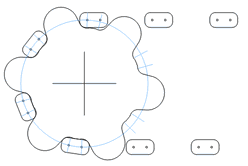
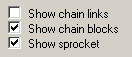 Afin de mieux voir comment les maillons, les éléments de
la chaîne et le pignon peuvent être cachés: Sur l'image de gauche,
par exemple, les attaches sont masquées. Vous pouvez également
masquer entièrement la chaîne. Masquer la chaîne est utile lorsque
l'on veut faire une impression du modèle de la forme du pignon et
l'utiliser pour réaliser sa découpe dans du contreplaqué.
Afin de mieux voir comment les maillons, les éléments de
la chaîne et le pignon peuvent être cachés: Sur l'image de gauche,
par exemple, les attaches sont masquées. Vous pouvez également
masquer entièrement la chaîne. Masquer la chaîne est utile lorsque
l'on veut faire une impression du modèle de la forme du pignon et
l'utiliser pour réaliser sa découpe dans du contreplaqué.
Sur l'image de gauche "Show pitch diameter" (afficher le diamètre
primitif) a aussi été activé. Les lignes bleues représentent le
diamètre primitif et les lignes qui la coupe, les centres des rayons
de dépouille au pied de la dent. Si vous avez un foret de la bonne
dimmension, vous pouvez commencer par le perçage des cercles de
dépouilles, ce qui rendra le reste de la roue plus facile à découper
avec une scie à ruban.
Spécifier les dimensions de la chaîne (Specifying the chain dimensions)
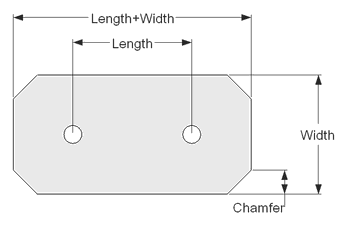 La forme de la denture du pignon est généré sur la base de la
géométrie des blocs et la longueur des attaches de la chaîne.
La forme de la denture du pignon est généré sur la base de la
géométrie des blocs et la longueur des attaches de la chaîne.
La forme des blocs de la chaîne et des attaches est spécifiée en termes de longueur et de largeur. Veulliez noter que la longueur spécifiée est la longueur d'entraxe entre les deux trous. Le programme ajoute automatiquement une certaine longueur au maillon pour permettre d'ajouter de la matière autour des trous.
Un paramètre supplémentaire, "Chamfer" (chanfrein) détermine ce qu'il
faut enlever à chaque coin des blocs et des attaches. Si "Round
chamfers" (arrondis) est sélectionné, le chanfrein est remplacé par
un arrondi de rayon égal à la mesure du chanfrein.
Paramètres d'affichage (Display parameters)
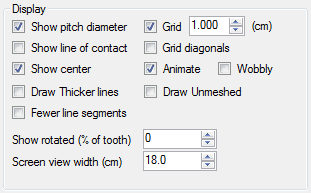
Cette section sélectionne quels aspects de l'engrenage doivent être affichés.
Afficher le diamèter primitif (Show pitch diameter)
Lorsqu'il est sélectionné, un cercle indiquant le diamètre primitif de l'engrenage est dessiné.
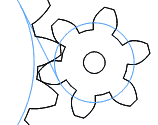
Afficher la ligne de contact (Show line of contact)
Pour des dents en développante de cercle, cela montre l'angle de contact (angle de pression) et le diamètre de base des deux engrenages. Si vous imaginez les diamètres de base comme étant deux bobines, un point le long d'une ligne déroulée du diamètre de base de la roue de droite et enroulée sur le diamètre de base de la roue de gauche suivrait exactement le chemin le long duquel les deux roues entre en contact.
Afficher le centre (Show center)
Affiche une croix au centre de chaque roue dentée.
Tracer des lignes plus épaisses (Draw thicker lines)
Double l'épaisseur des lignes utilisées pour dessiner la roue dentée, de sorte que les lignes apparaissent mieux à l'impression.
Grille (Grid)
Dessine une grille. La grille est utile pour se faire une idée de l'échelle, pour vérifier que l'impression ait été mise à l'échelle correctement et pour aider à aligner ensemble plusieurs pages lors de l'assemblage des impressions multi-pages.
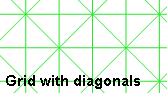
Diagonales de la grille (Grid diagonals)
Trace des lignes diagonales sur la grille. Les lignes diagonales sont très utiles pour faciliter l'alignement des feuilles d'une impression multi-pages lors du collage des feuilles de papier ensemble. Les diagonales de la grille fonctionnent si bien, que j'ai écrit plus tard BigPrint pour permettre d'assembler d'autres types d'images de cette façon.
Animer (Animate)
Anime lentement les roues. Cela vous permet d'examiner la façon dont les roues dentées s'engrènent. Notez que les engrenages cylindriques avec moins de 10 dents et des angles de contact faibles vont souvent provoquer des interférences. Pour les engrenages avec très peu de dents, essayez les transmissions par roue à fuseaux.
Déformé (Wobbly)
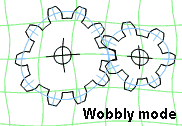
J'ai mis en oeuvre le "Wobbly mode" (mode déformé) pour la version d'évaluation du programme. La version d'évaluation peut réaliser tout ce que la version complète permet, mais la génération est distordue. Les engrenages distordus ne fonctionneraient pas dans la 'vraie vie'.
J'ai trouvé le "mode deformé" fun à regarder, j'ai donc ajouté cette fonctionnalité comme option à la version complète comme ça, juste pour le plaisir.
Afficher la rotation (Show rotated)
Ce champ provoque la rotation des engrenages affichés à l'écran. L'angle est spécifié comme le centième d'une dent. Spécifier 25, par exemple, entraînera la rotation des roues dentées d'un intervale d'un quart de la dent.
Cette fonction est utile si vous souhaitez vérifier que les engrenages cylindriques s'engrènent sans interférence. Elle est particulièrement utile si vous utilisez les touches haut / bas, et zoomer sur le point d'emprise en réduisant la valeur du champ "screen view width" (vue de la largeur d'écran).
Vue de la largeur d'écran (Screen view width)
Ce champ indique la largeur de la zone d'écran représentée. Cette valeur est par défaut de 20 cm, soit environ la largeur de la zone imprimable sur une feuille de papier normale.
Notez que cette valeur est indépendante de l'unité choisie. Si vous modifiez les unités en "inches" (pouces), la zone visible sera adaptée à 20 pouces, ainsi que toutes les autres dimensions. L'affichage ne changera pas, mais lorsque vous l'imprimerez, elle sera désormais beaucoup plus grande puisqu'elle est maintenant dimensionnée en pouces.
Sauvegarder (Saving)
Les paramètres d'une roue dentée peuvent être sauvegardés dans un fichier afin de les recharger plus tard. Les paramètres sont simplement stockés dans un fichier texte. Si un fichier nommé "default.gear" existe dans le même répertoire que le programme, il sera appellé automatiquement lors du démarrage du programme.Unités (Units)
Les unités peuvent être choisies en pouces, en centimètres ou en millimètres. Notez que la taille affichée des engrenages ne change pas si les unités sont modifiées. Un engrenage de 10 cm de diamètre, lorsque vous modifiez les unités en pouces, aura désormais un diamètre de 10 pouces. La largeur de l'écran changera également de 20 cm à 20 pouces. Cependant, à l'impression ou l'exportation, les roues dentées seront réduites en conséquence. Notez, toutefois, que lors de l'importation en DXF, les unités ne sont pas spécifiées dans le fichier. En règle générale, il faut indiquer au programme d'importation quelles sont les unités représentées dans le fichier.
Impression (Printing)
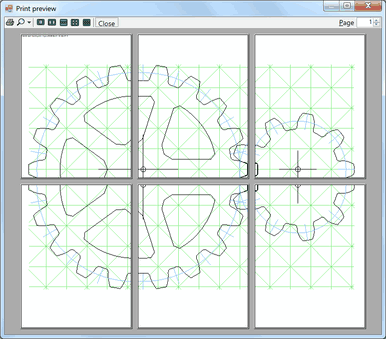 Le générateur de modèle d'engrenage est capable d'imprimer des
engrenages qui couvrent plusieurs pages. Si une roue dentée ne tient
pas sur une simple page, la roue est alors divisée sur plusieurs
pages à imprimer, puis à assembler par collage.
Le générateur de modèle d'engrenage est capable d'imprimer des
engrenages qui couvrent plusieurs pages. Si une roue dentée ne tient
pas sur une simple page, la roue est alors divisée sur plusieurs
pages à imprimer, puis à assembler par collage.
Les lignes de la grille, en particulier si elles sont combinées avec les diagonales de la grille, sont très utiles pour aider à aligner précisément les pages lorsqu'on les colle ensemble.
Il est conseillé de faire un aperçu d'impression avant d'imprimer votre transmission. Des dimensions spécifiées peuvent résulter des engrenages qui couvrent un nombre de pages étonnamment élevé.
Paramètres d'impression (Printing parameters)
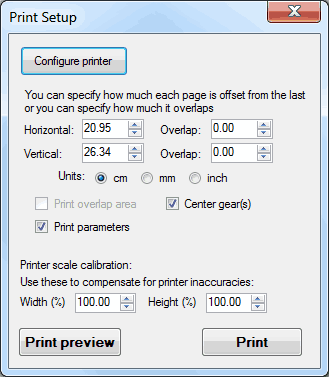
Calibration de l'échelle d'impression (Printer scale calibration)
Vous pouvez remarquer que votre imprimante imprime juste un peu plus grand ou plus petit que prévu, surtout si votre imprimante est une imprimante laser. Si vous remarquez que 10 lignes d'une grille d'un centimètre font horizontalement en réalité 10,1 cm, vous pouvez compenser en introduisant la largeur de calibration à 99%. Si vous passez à l'orientation "paysage", la "largeur" est en fait la longueur. Les étiquettes s'adaptent pour refléter cela.
Chevauchement / horizontal / vertical (Horizontal / vertical / overlap)
Si vous imprimez des engrenages qui s'étendent sur plusieurs pages, les engrenages sont imprimés par défaut sans chevauchement. Vous pouvez préférez avoir un léger chevauchement d'une page à l'autre pour vous donner d'avantage confiance dans l'alignement des pages. Vous pouvez soit entrer le chevauchement, soit entrer l'espacement entre les pages. Notez que l'espacement et la taille des pages totalisent toujours plus que la zone imprimable sur une page.
Vous pouvez trouver aussi qu'il est assez facile d'aligner les pages, même sans chevauchement lorsque les diagonales de la grille sont activées.
Imprimer la zone de chevauchement (Print overlap area)
Vous pouvez choisir d'imprimer la zone de chevauchement. Cette option est activée uniquement si un chevauchement existant est sélectionné en utilisant les champs horizontaux/verticaux de recouvrement.
Centrer les engrenages (Center gears)
Normalement, les engrenages sont placés en haut à gauche de la page, ou d'un groupe de pages. Si vous cochez cette option, les engrenages seront centrés sur la page, ou le groupe de pages.
Paramètres d'impression (Print parameters)
Si cette option est cochée, les paramètres actuels de la transmission seront imprimés en haut à gauche de la page.
Exportation (Exporting)
Lors de l'exportation dans un fichier, tout ce qui est dessiné à l'écran est exporté. Cela inclus les deux roues dentées, mais aussi chaque centre ainsi que les lignes de la grille que vous aurez activés. Il est recommandé de tout désactiver, sauf un engrenage et son centre marqué d'une croix avant l'exportation. Sinon, il peut être difficile de séparer les engrenages de la grille quelque soit le programme dans que lequel vous les importerez.Aucune pagination d'imprimante ne sera appliquée à l'exportation.
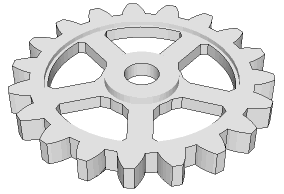 dans Google SketchUp |
DXF (avec polylignes) (DXF (with polylines))
La plupart des logiciels de CAO peuvent importer des fichiers DXF. L'exportation des DXF du générateur de modèle d'engrenage est relativement simpliste et uniquement en deux dimensions, mais il vous permettra d'obtenir la géométrie dans votre programme de CAO.L'exportation DXF n'inclus pas d'unité. Les programmes qui importent les DXF permettent généralement de spécifier quelles sont les unités utilisées par le fichier DXF. Par exemple, si vous utilisez des pouces pour concevoir votre engrenage, mais que le programme d'importation prend en charge les unités en millimètres, la roue dentée importée sera beaucoup plus petite qu'attendu.
Notez, s'il vous plaît, que l'exportation DXF en polylignes est loin d'être parfaite et qu'AutoCad ne l'importera pas avec succès. Malheureusement, je n'ai aucun moyen de débogage pour cela. Pour une utilisation avec AutoCad, utilisez l'exportation DXF de base.
DXF (DXF de base) (DXF (basic DXF))
DXF un format très difficile à comprendre et le DXF exporté par le générateur de modèle d'engrenage peut ne pas être compatible avec tous les programmes. Si l'exportation "en polylignes" ne fonctionne pas, essayez d'exporter dans le format DXF de base. Le DXF de base exporte seulement des segments de ligne. Malheureusement, cela signifie que certains logiciels ne reconnaissent pas le contour comme un objet joint.SketchUp
L'un des programmes de CAO les plus populaires parmi les gens qui travaillent le bois est le logiciel gratuit SketchUp. Cependant, la version gratuite de SketchUp ne gère pas l'importation des DXF. Il accepte, cependant, les données d'importation au format "Collada". Parce que beaucoup de gens utilisent la version gratuite de SketchUp, j'ai mis en oeuvre l'exportation vers ce format afin que vous puissiez toujours importer des engrenages dans la version gratuite de SketchUp. Comme les programmes de CAO, SketchUp est relativement facile à utiliser. Mais attention, tous les programmes de CAO ont une courbe d'apprentissage abrupte.Lorsque vous importez un engrenage dans SketchUp, il sera importé en tant qu'objets imbriqués. Continuez à ouvrir les objets jusqu'à ce que vous puissiez sélectionner les segments de ligne indiuviduels du contour de la roue dentée. Pour activer le contour en une surface qui puisse être extrudée, dessinez un rectangle autour de l'ensemble du contour, puis supprimez le pourtour du rectangle. Si votre engrenage contient des rayons et des alésages centraux, sélectionnez-les par un double clic, copiez-les, supprimez-les, puis collez-les en place. Après cela, vous serez en mesure de supprimer la surface à l'intérieur des ouvertures entre les rayons. Je ne pense pas que SketchUp fonctionne aussi bien qu'ils le disent sur ce point en particulier, mais la procédure ci-dessus a fonctionné pour moi.
HPGL
HPGL signifie "Hewlett Packard Graphics Language". C'est le format utilisé par les anciens traceurs HP. Personne n'utilise plus de traceurs, mais le format est assez simple et une variété de logiciels différents savent encore importer et exporter des graphiques dans ce format.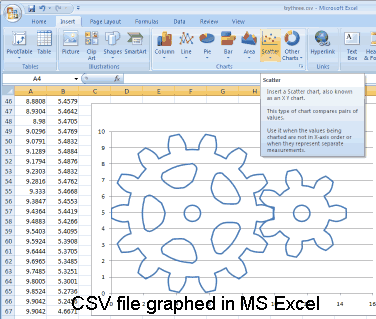
CSV (pour tableur) (CSV (for spreadsheet))
CSV (Comma Separated Values) est la forme d'exportation la plus simple, composée de juste deux colonnes de nombres, plus d'annotations. Ce format peut être chargé dans des tableurs tel Excel. Vous pouvez afficher les engrenages comme un graphique dans Excel en sélectionnant les deux colonnes de chiffres et en générant un diagramme de dispersion X-Y à partir des données.Afficher des roues dentées dans une feuille de calcul n'est pas particulièrement utile, mais c'est un bon point de départ si vous souhaitez manipuler des points en X-Y d'une manière ou d'une autre pour vos propres besoins.
Image (bitmap)
Exporte l'image au format bitmap (BMP, JPEG ou PNG). Une fenêtre apparaîtra pour vous permettre de spécifier le nombre de pixels par unité de surface (pixels par pouce, par centimètre ou par millimètre), et si l'anticrénelage (lissage de ligne) est activé.
Si vous avez besoin de créer un fichier PDF pour une impression en
pages multiples sur une autre imprimante, la meilleure façon de
procéder est d'imprimer dans un fichier. Pour imprimer dans un
fichier, allez dans "périphériques et imprimantes" dans la
configuration d'impression et sélectionnez "Microsoft XPS
document..." (document XPS Microsoft) comme imprimante. Puis
imprimez. Windows vous invite à spécifier un fichier dans lequel
imprimer. Ensuite, chargez le fichier XPS vers
https://xps2pdf.co.uk/
pour le convertir en fichier PDF. Notez que cette astuce fonctionne
avec n'importe quel programme qui peut imprimer sur une imprimante.
Pas besoin d'installer de logiciel spécial sur votre ordinateur pour
créer des fichiers PDF. Il existe aussi des "pilotes d'imprimante"
disponibles sur Internet qui vous permettent d'imprimer directement
dans un fichier PDF sur votre ordinateur, tel que le pilote gratuit
Bullzip PDF printer driver,
mais l'impression au format XPS, puis sa conversion ne nécessite pas
l'installation d'un logiciel supplémentaire.
D'autres questions?
Si vous avez des questions sur le générateur de modèle d'engrenage auxquelles cette aide ne répond pas, n'hésitez pas à envoyer un courriel. Vos remarques sont toujours appréciées. Mon adresse:Cependant, je ne parle pas le français.
En savoir plus sur le générateur de modèle d'engrenage